金蝶成本会计ERP操作手册.doc
金蝶ERP系统K操作流程

帐套管理一、新建帐套操作流程:服务器电脑--开始--程序--K3中间层--帐套—新建按钮(白纸按钮)注意点:帐套号、帐套名不能重复但可修改,但帐套类型不可更改二、设置参数和启用帐套操作流程:服务器电脑--开始--程序--K3中间层--帐套管理—设置按钮注意点:公司名称可改,其他参数在帐套启用后即不可更改(包括总账启用期间)易引发的错误:如果帐套未启用就使用,系统会报错"数据库尚未完成建账初始化,系统不三、备份与恢复1、备份操作流程:服务器电脑--开始--程序--K3中间层--帐套管理—备份按钮注意点:a、备份路径的选择(建议可建立容易识别的路径)b、备份时电脑硬盘及外部设备应同时备份c、备份文件不能直接打开使用解释:外部设备(光盘刻录机、磁带机)2、恢复解释:当源帐套受到损坏,需打开备份文件来使用时用恢复,恢复与备份是对应的过程。
操作流程:服务器电脑--开始--程序--K3中间层--帐套管理—恢复按钮注意点:恢复时“帐套号、帐套名”不允许重复四、用户管理(即可在中间层处理,亦可在客户端处理)操作流程:(中间层)服务器电脑--开始--程序--K3中间层--帐套管理—用户按钮(客户端)K3主控台—进入相应帐套—系统设置—用户管理1、用户组:注意系统管理员组与一般用户组的区别2、新建用户操作流程:(中间层)服务器电脑--开始--程序--K3中间层--帐套管理—用户按钮—用户菜单—新建用户(客户端)K3主控台—进入相应帐套—系统设置—用户管理—用户按钮—用户菜单—新建用户注意点:a、只能是系统管理员才可以增加人名b、注意系统管理员的新增(即用户组的选择)3、用户授权操作流程:(中间层)服务器电脑--开始--程序--K3中间层--帐套管理—用户按钮—用户菜单—权限(客户端)K3主控台—进入相应帐套—系统设置—用户管理—用户按钮—用户菜单—权限注意点:a、只能是系统管理员才可以给一般用户进行授权,报表的授权应在报表系统工具—〉报表权限控制里给与授权。
金蝶操作手册
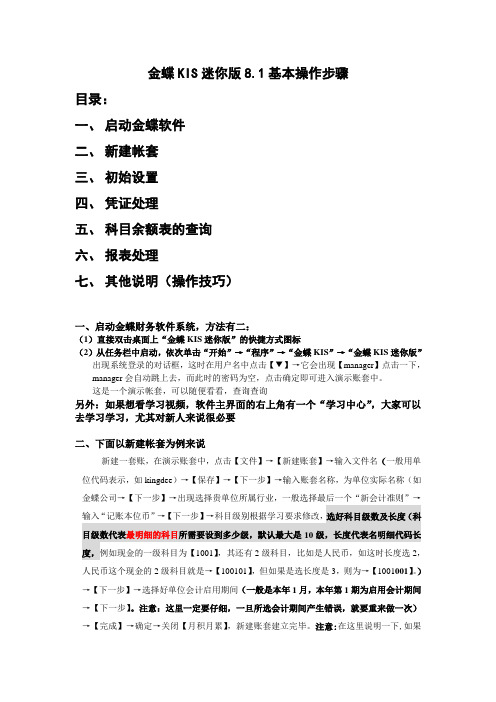
金蝶KIS迷你版8.1基本操作步骤目录:一、启动金蝶软件二、新建帐套三、初始设置四、凭证处理五、科目余额表的查询六、报表处理七、其他说明(操作技巧)一、启动金蝶财务软件系统,方法有二:(1)直接双击桌面上“金蝶KIS迷你版”的快捷方式图标(2)从任务栏中启动,依次单击“开始”→“程序”→“金蝶K IS”→“金蝶KIS迷你版”出现系统登录的对话框,这时在用户名中点击【▼】→它会出现【manager】点击一下,manager会自动跳上去,而此时的密码为空,点击确定即可进入演示账套中。
这是一个演示帐套,可以随便看看,查询查询另外:如果想看学习视频,软件主界面的右上角有一个“学习中心”,大家可以去学习学习,尤其对新人来说很必要二、下面以新建帐套为例来说新建一套账,在演示账套中,点击【文件】→【新建账套】→输入文件名(一般用单位代码表示,如kingdee)→【保存】→【下一步】→输入账套名称,为单位实际名称(如金蝶公司→【下一步】→出现选择贵单位所属行业,一般选择最后一个“新会计准则”→输入“记账本位币”→【下一步】→科目级别根据学习要求修改,选好科目级数及长度(科目级数代表最明细的科目所需要设到多少级,默认最大是10级,长度代表名明细代码长度,例如现金的一级科目为【1001】,其还有2级科目,比如是人民币,如这时长度选2,人民币这个现金的2级科目就是→【100101】,但如果是选长度是3,则为→【1001001】。
)→【下一步】→选择好单位会计启用期间(一般是本年1月,本年第1期为启用会计期间→【下一步】。
注意:这里一定要仔细,一旦所选会计期间产生错误,就要重来做一次)→【完成】→确定→关闭【月积月累】,新建账套建立完毕。
注意:在这里说明一下,如果是需要较长的长度做科目,这时要做好,比如有些单位的债权债务比较多,往往有几百个,这时在2级或3级就要选长度为3。
三、初始化设置在建完新账之后,就可以进行账套的初始化设置:(一)用户的设置与权限:1、用户的设置:在进入了新建账套后点菜单栏上的【工具】→【用户管理】→这时会弹出用户(组)管理的对话框,我们可以发现上面有系统管理员组和缺省组(在这说明一下,如果单位的操作人员并不多,权限要求也不严密,这时可以就利用这两个组来设人员就可以了,但由于单位比较大,人员的权限要有较细的分工,就要多设几个组,可以把缺省组改成会计组,再多增一个出纳组,这里只是举例,实际上要按单位的情况来设,其中系统管理员组具有最大的权限,可以给别人授权也可以给自己授权,而其他组的人则不行→如是设系统管理员,先点住系统管理员组再点【用户设置】内的【新增】→在【用户名】上打上真实操作的人的姓名(考生自己的姓名)→【安全码】可以输【123456】(说明:安全码不是密码)→【确定】。
金蝶成本会计ERP操作手册
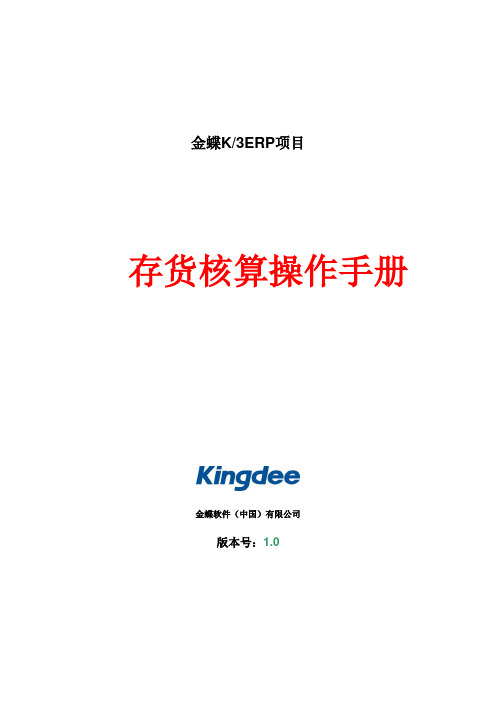
金蝶K/3ERP项目存货核算操作手册金蝶软件(中国)有限公司版本号:1.0目录1。
基础资料查找操作手册(以物料为例) (3)1。
1主控台基础资料查找 (3)1。
2单据上基础资料查找 (4)2.单据查找及维护 (5)2。
1单据上源单查找 (5)2.2单据维护过滤条件设置 (5)2。
3单据维护 (6)3.期末核算操作手册 (8)3。
1外购入库核算 (8)3.2存货估价入账 (8)3。
3自制入库核算 (9)3.4其他入库核算 (9)3。
5委外加工入库核算 (9)3。
6红字出库核算 (10)3。
7材料出库核算 (10)3。
8产成品出库核算 (12)3。
9无单价单据维护 (12)4。
成本调整 (14)4.1期初成本调整 (14)4。
2标准成本调整(计划价调整) (14)5。
存货核算凭证管理操作手册 (15)5。
1凭证模板设置 (15)5。
2供应链凭证生成 (15)5。
3供应链凭证维护 (16)6.期末结账 (17)1. 基础资料查找操作手册(以物料为例)1.1 主控台基础资料查找路径:系统设置—-基础资料——公共资料—-物料:双击打开进入『图1』:图1B:双击打开明细物料,如图所示C :点击管理,进入物料搜索维护界面如下图:A:点击+号进行物料分类查找。
B:可双击打开具体物料,查看具体明细信息。
C:可点击管理进入物料搜索界面。
点击不同页签,查看不同信息。
a.输入物料部分代码或名称并点击搜索进行物料查找b.或点击“浏览”,进行所有物料浏览界面1.2 单据上基础资料查找所有单据中,涉及填写物料信息,均可通过如下操作: A :直接输代码或名称或助记码进行查找如下图:双击记录返回.B:可在物料录入单元格中按F7进行选择,进入下图:双击选中物料返回,销售订单录入界面。
b.浏览界面如下(如上图1):注:在基础资料新增/维护,或单据新增/维护过程中,若有疑问可按F1进入相关页面对应帮助手册.a.输入物料部分代码或名称并点击搜索进行物料查找b.点击“浏览”,进行所有物料浏览界面2. 单据查找及维护2.1 单据上源单查找以采购申请为例:若根据销售订单关联生成采购申请.如下图:在『选单号』中按F7,进入如下界面:允许选择多行或跨多张单据进行选择;可按shift键进行连续多选,也可按Ctrl进行跨行多选。
金蝶操作手册

金蝶操作手册一、系统概述金蝶软件是一款功能强大的财务管理软件,广泛应用于各类企事业单位。
本手册将指导用户进行系统的安装、配置及日常操作,确保软件的高效运行。
二、安装与配置1.安装环境:确保计算机满足金蝶软件的最低配置要求,包括操作系统、内存、硬盘空间等。
2.安装过程:按照金蝶软件的安装向导逐步完成安装,确保选择正确的安装组件。
3.初始化设置:根据企业实际情况,设置账套、会计期间、汇率等基础参数。
三、日常操作1.登录系统:使用已设定的账套、用户名和密码登录系统。
2.凭证录入:根据经济业务发生情况,录入相关凭证。
需确保凭证信息完整、准确。
3.凭证审核:对已录入的凭证进行审核,确保凭证无误。
如有错误,需退回修改。
4.凭证过账:在确认凭证无误后,进行过账操作。
过账后数据将不可更改。
5.报表生成:根据需要,选择报表模板或自定义报表,生成各类财务报表。
6.结账与反结账:在会计期末,进行结账操作。
如需调整,可使用反结账功能回到上期。
7.数据导出与导入:可将系统数据导出为Excel或其他格式,便于分析处理。
如有外部数据需要导入,可按系统要求整理数据并导入。
四、高级功能1.固定资产管理:对固定资产进行卡片录入、折旧计提、变动管理等操作。
2.工资管理:设置工资项目、计算公式,进行工资发放等操作。
3.成本核算:根据企业需求,进行成本归集、分配及计算。
4.预算管理:编制预算、控制预算执行情况,确保费用支出在合理范围内。
5.税务处理:根据税收法规,进行税务申报、税款缴纳等操作。
6.自定义报表:根据企业特殊需求,自行设计报表模板或利用公式函数制作报表。
五、系统维护1.数据备份:定期对系统数据进行备份,以防数据丢失。
2.系统更新:及时更新软件至最新版本,获取更多功能与安全补丁。
3.问题解决:如遇到操作问题,可查看系统帮助文档或联系金蝶客服寻求支持。
六、安全防护1.账号安全:设置复杂密码,并定期更换密码。
同时,确保账号权限合理分配。
金蝶ERP系统操作手册
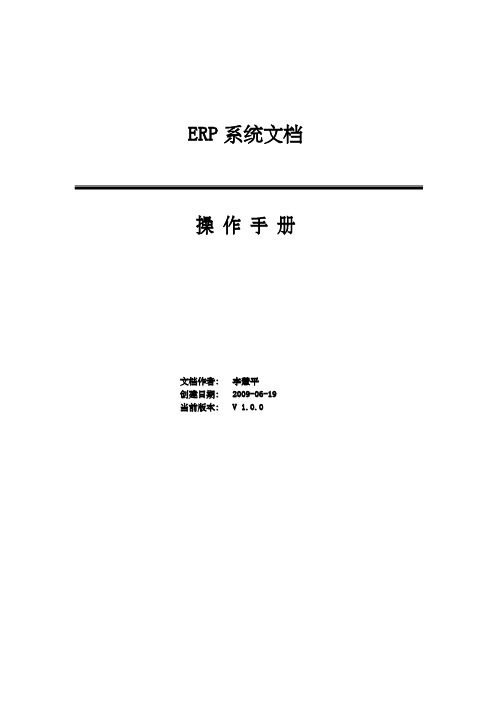
ERP系统文档操作手册文档作者:李慧平创建日期:2009-06-19当前版本:V1.0.0修改历史目录1销售管理 (5)1.1模块流程图 (5)1.2销售订单 (5)1.2.1销售订单查询: (5)1.2.2销售订单维护: (6)1.2.3新增销售订单: (7)1.3销售出库 (8)1.3.1销售出库查询: (8)1.3.2销售出库维护: (8)1.3.3新增销售出库单: (9)1.4销售发票 (10)1.4.1销售发票查询: (10)1.4.2销售发票维护: (10)1.4.3新增销售发票: (10)1.4.4销售发票钩稽: (12)1.4.5销售发票反钩稽: (12)1.5销售报表 (13)2采购管理 (14)2.1采购订单 (14)2.1.1采购订单查询: (14)2.1.2采购订单维护: (15)2.1.3新增采购订单: (15)2.2外购入库 (16)2.2.1外购入库查询: (16)2.2.2外购入库维护: (16)2.2.3新增外购入库单: (16)2.3采购发票: (17)3应收款管理 (19)3.1销售发票 (20)3.2收款单 (21)3.3结算 (22)3.4凭证处理 (23)3.5期末结账 (25)4应付款管理 (25)4.1采购发票 (25)4.2付款单 (27)4.3结算 (28)4.4凭证处理 (29)4.5期末结账 (30)5仓存管理 (31)5.1其他入库单 (31)5.2其他出库单: (32)5.3仓库调拨: (32)5.4库存盘点 (32)6存货核算管理 (35)6.1外购入库核算: (35)6.2商品出库核算 (36)6.3期末结账 (37)7总账 (39)7.1初始化 (39)7.1.1科目初始余额录入 (39)7.1.2结束初始化 (40)7.1.3反初始化 (40)7.2凭证处理 (41)7.2.1凭证处理流程 (41)7.2.2凭证录入 (41)7.2.3凭证查询 (44)7.2.4凭证审核 (45)7.2.5凭证过帐 (47)7.2.6凭证冲销 (48)7.2.7凭证汇总 (49)7.2.8凭证打印 (49)7.2.9模式凭证 (50)7.3现金流量表 (51)7.3.1现金流量表的实现方式 (51)7.3.2凭证录入时指定现金流量表主表项目和附表项目 (51)7.3.3编制现金流量表的凭证相关操作 (51)7.3.4T型帐户 (52)7.3.5现金流量指定 (53)7.3.6附表项目 (53)7.3.7净利润调整的原理 (54)7.3.8现金流量表查询 (54)7.4期末处理 (55)7.4.1期末调汇 (55)7.4.2结转损益 (57)7.4.3自动转帐 (58)7.4.4期末结账 (60)1销售管理1.1模块流程图1.2销售订单1.2.1销售订单查询:1、在‘名称’栏中输入查询条件的列名,2、‘比较关系’中输入列名的比较关系;3、在‘数值’中输入比较值;4、同时确定‘时间’、‘审核标志’、‘作废标志’与‘关闭标志’;5、确认无误后点击‘确定’按钮。
金蝶财务软件操作手册

金蝶财务软件的大致操作流程启动系统→进入演示帐(双击名为‚Sample.AIS‛的文件)→增加新用户→权限设臵→建立的新帐套→初始化设臵(初始数据的录入)→进行试算平衡→启用套帐→日常业务处理:1、凭证处理(录入→审核→汇总→查询→打印)→2、帐簿处理(总帐、明细帐、多栏帐的查询及打印)→3、工资业务处理(录入→汇总分配→计算报表→查询打印)→4、固定资产处理→5、其他业务处理(支票管理→往来业务管理→银行对帐业务处理)→6、期末计算处理(期末调汇→结转损益→其他结转)→所有业务凭证经审核后,过帐→报表处理→各种凭证、帐簿的查询及打印→数据备份→期末结帐→结转下期以系统管理员身份进入用户管理窗口→选择要授权的用户→单击‚授权‛→若是给系统管理员授权,应尽可能把所有的‚口‛都打上‚√‛(注:操作权限,报表权限,科目权限都应进行授权)→把权限分配完之后,单击‚授权‛按钮→单击‚确定‛→单击关闭(授权完成)固定资产卡片管理会计之家→初始数据→进入初始数据录入界面,单击屏幕左上角的下拉箭头,选择其中的‚固定资产‛→单击工具条增加按钮或选择编辑菜单中的‚增加‛→固定资产卡片→单击‘基本入帐信息’→输入固定资产代码、名称、基本信息、入帐信息、原值、累计折旧等内容(注:固定资产编码一经确定不可修改)→单击‘折旧信息’→选择折旧方法、输入使用期间数、折旧费用科目、原值、累计折旧等内容→单击‘固定资产变动数据’→输入有关信息→单击增加→输入下一固定资产资料1.修改原有的固定资产,累计折旧的代码和名称主画面→会计科目→单击‚固定资产‛科目→‚修改‛→把代码‚161‛改为‚198‛,科目名称改为‚1‛→确认。
单击‚累计折旧‛科目→‚修改‛→把代码‚165‛改为‚199‛,科目名称改为‚2‛2.增加2个新的科目:固定资产,累计折旧单击‚增加‛→输入代码及名称‚161‛固定资产→‚增加‛。
同理增加累计折旧。
3.在固定资产科目下边建立相应的明细科目如:房屋及建筑物、交通工具等4.录入固定资产各个明细的余额注:原先的‚198‛‚199‛2个科目在往后的工作中不需用到,因此对帐务没有影响,可以不用理会。
金蝶财务软件使用说明书
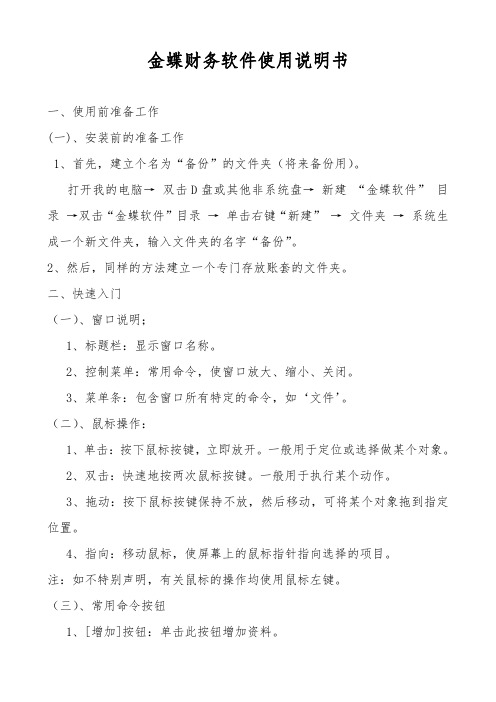
金蝶财务软件使用说明书一、使用前准备工作(一)、安装前的准备工作1、首先,建立个名为“备份”的文件夹(将来备份用)。
打开我的电脑→双击D盘或其他非系统盘→新建“金蝶软件”目录→双击“金蝶软件”目录→单击右键“新建”→文件夹→系统生成一个新文件夹,输入文件夹的名字“备份”。
2、然后,同样的方法建立一个专门存放账套的文件夹。
二、快速入门(一)、窗口说明;1、标题栏:显示窗口名称。
2、控制菜单:常用命令,使窗口放大、缩小、关闭。
3、菜单条:包含窗口所有特定的命令,如‘文件’。
(二)、鼠标操作:1、单击:按下鼠标按键,立即放开。
一般用于定位或选择做某个对象。
2、双击:快速地按两次鼠标按键。
一般用于执行某个动作。
3、拖动:按下鼠标按键保持不放,然后移动,可将某个对象拖到指定位置。
4、指向:移动鼠标,使屏幕上的鼠标指针指向选择的项目。
注:如不特别声明,有关鼠标的操作均使用鼠标左键。
(三)、常用命令按钮1、[增加]按钮:单击此按钮增加资料。
2、[修改]按钮:选中要修改的资料后单击此按钮修改资料。
3、[删除]按钮;选中资料后单击此按钮删除选中的资料。
4、[关闭]按钮:关闭当前窗口,返回上一级窗口。
5、[确认]按钮:确认输入有效。
6、[取消]按钮:输入无效,或取消某个操作。
(四)、菜单功能简介文件菜单____对帐套操作的各种功能按钮。
功能菜单____系统各模块的启动按钮。
基础资料----系统基本资料设置工具菜单____用于用户的授权、口令的更改、现金流量表工具等。
窗口----用于对软件的窗口布局的改变帮助菜单____系统的在线帮助、常见问题、版本的查询。
三、软件的安装1、硬加密软件的安装关闭计算机→将加密卡插入计算机后的打印机接口上→将打印机电缆接在加密卡上→打开计算机,启动系统→将安装光盘放入光驱内→单击“金蝶KIS标准版”→根据系统提示进行操作→安装完毕→重新启动计算机。
2、软加密软件的安装A,单机版的安装启动计算机→将安装光盘放入光驱内→单击“金蝶KIS标准版”→根据系统提示操作→安装完毕→重新启动计算机。
【参考借鉴】金蝶ERP手册.doc
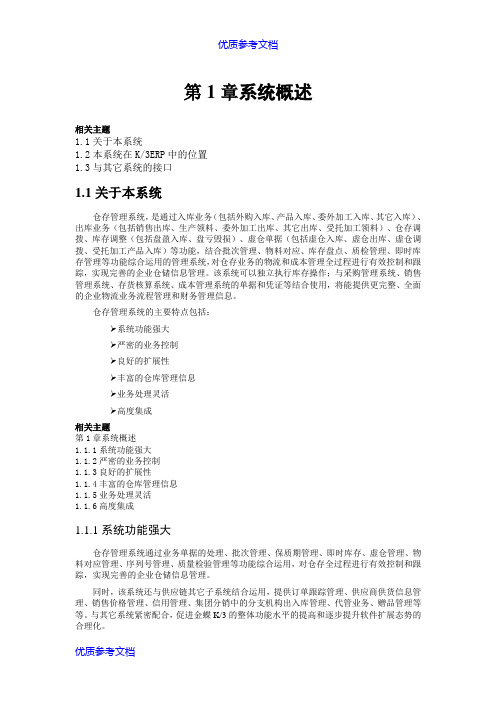
第1章系统概述相关主题1.1关于本系统1.2本系统在K/3ERP中的位置1.3与其它系统的接口1.1关于本系统仓存管理系统,是通过入库业务(包括外购入库、产品入库、委外加工入库、其它入库)、出库业务(包括销售出库、生产领料、委外加工出库、其它出库、受托加工领料)、仓存调拨、库存调整(包括盘盈入库、盘亏毁损)、虚仓单据(包括虚仓入库、虚仓出库、虚仓调拨、受托加工产品入库)等功能,结合批次管理、物料对应、库存盘点、质检管理、即时库存管理等功能综合运用的管理系统,对仓存业务的物流和成本管理全过程进行有效控制和跟踪,实现完善的企业仓储信息管理。
该系统可以独立执行库存操作;与采购管理系统、销售管理系统、存货核算系统、成本管理系统的单据和凭证等结合使用,将能提供更完整、全面的企业物流业务流程管理和财务管理信息。
仓存管理系统的主要特点包括:系统功能强大严密的业务控制良好的扩展性丰富的仓库管理信息业务处理灵活高度集成相关主题第1章系统概述1.1.1系统功能强大1.1.2严密的业务控制1.1.3良好的扩展性1.1.4丰富的仓库管理信息1.1.5业务处理灵活1.1.6高度集成1.1.1系统功能强大仓存管理系统通过业务单据的处理、批次管理、保质期管理、即时库存、虚仓管理、物料对应管理、序列号管理、质量检验管理等功能综合运用,对仓存全过程进行有效控制和跟踪,实现完善的企业仓储信息管理。
同时,该系统还与供应链其它子系统结合运用,提供订单跟踪管理、供应商供货信息管理、销售价格管理、信用管理、集团分销中的分支机构出入库管理、代管业务、赠品管理等等。
与其它系统紧密配合,促进金蝶K/3的整体功能水平的提高和逐步提升软件扩展态势的合理化。
此外,仓存管理系统具有供应链的大部分公用的优秀功能,包括业务流程自定义、多计量单位管理、多级审核设置、下推式单据关联、业务资料全面连查、单据复制功能等等,为企业提供更完整、全面的企业物流业务流程管理和财务管理信息。
金蝶软件操作手册最新版本
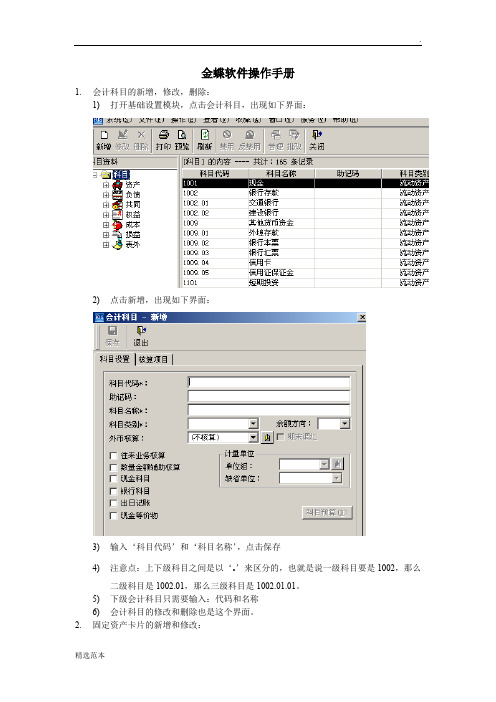
金蝶软件操作手册1.会计科目的新增,修改,删除:1)打开基础设置模块,点击会计科目,出现如下界面:2)点击新增,出现如下界面:3)输入‘科目代码’和‘科目名称’,点击保存4)注意点:上下级科目之间是以‘.’来区分的,也就是说一级科目要是1002,那么二级科目是1002.01,那么三级科目是1002.01.01。
5)下级会计科目只需要输入:代码和名称6)会计科目的修改和删除也是这个界面。
2.固定资产卡片的新增和修改:1)录入初始数据的时候,点击初始化模块,出现如图:2)点击固定资产初始数据,出现卡片的录入界面,如图:3)注意:固定资产卡片录入的时候有三个页签,基本信息;部门及其他;原值与折旧。
4)输入完成之后点击保存,确定即可5)固定资产修改的时候,双击打开该卡片,点击编辑即可修改,之后保存;3.科目初始数据1)固定资产卡片录入完成之后,点击文件-------将数据传递到总账,将固定资产和累计折旧科目数据传递到科目初始数据中2)录入其他科目初始数据,账套启用是六月份,是否需要录入累计借贷方发生额请咨询总公司;3)录入数据完成之后,点击保存,平衡,看数据是否平衡,如果平衡,总公司这边启用该账套就可以进行日常操作的录入,如果数据不平衡,查看数据哪里录入不正确并进行改正;4)平衡之后,告知公司,将账套启用;4.出纳初始数据1)出纳和总账是独立的两个模块,所以即使出纳不启用也不会影响总账系统;2)启用出纳系统的时候,点击出纳初始数据,出现如图:3)点击引入,确定即可,这样就将总账中的现金和银行的初始数据引入到出纳系统中了,之后点击启用出纳系统就可以了;5.总账流程1)录入凭证2)更换用户审核凭证3)过账4)结转损益,生成结转损益凭证5)更换用户审核结转损益凭证6)过账结转损益凭证7)结账8)其中审核过账之后凭证不允许修改,删除,必须反过账9)在凭证管理序时簿中,右击反过账,反审核,过账,审核等一系列操作10)总账,明细账,资产负债表,利润表就可以查看了11)总之,审核和制单不能为同一人;6.出纳流程月底在出纳管理模块中,点击现金日记账,出现如图:点击确定,出现:点击引入,出现:点击引入,引入现金日记账中,银行日记账类似;之后点击结账即可7.现金流量表的制作方法录入凭证之后,发生现金流入或者流出的科目,点击凭证上方的流量,如图:指定即可;8.修改自己登陆密码:点击基础设置模块--------用户管理,双击自己的名字,修改密码即可;。
金蝶K3_ERP使用指导
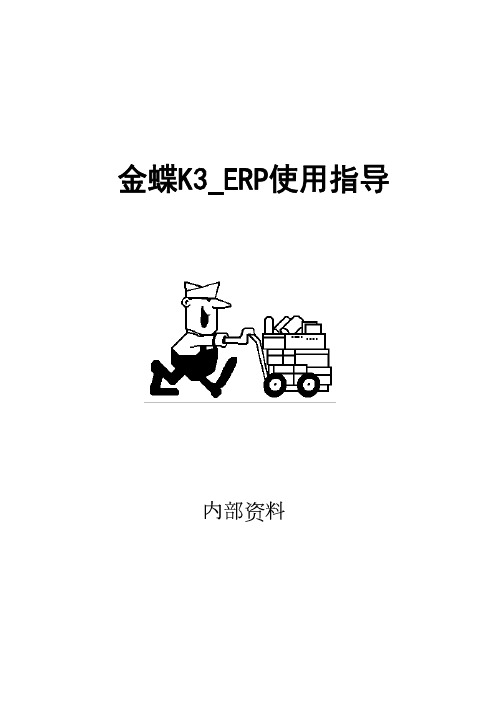
金蝶K3 ERP使用指导 (1)§1计划管理 (1)§1.1 生产数据管理 (1)§1.1.1 BOM维护 (1)§1.1.2 BOM 查询 (2)§1.1.3 工程变更 (2)§1.1.4 基础资料 (2)§1.1.5 工艺路线 (3)§1.1.6 多工厂日历 (3)§1.2 主生产计划 (3)§1.3 物料需求计划 (4)§1.3.1 物料需求计划的操作步骤 (4)§1.4 MTO计划 (6)§2系统设置 (6)§2.1 基础资料 (6)§2.1.1 公共资料 (6)§2.2 初始化 (8)§2.3 系统设置 (8)§2.3.1 系统参数 (8)§2.3.2 采购管理 (9)§2.3.3 销售管理 (9)§2.3.4 库存管理 (10)§2.3.5 生产管理 (10)§2.3.6 质量管理 (11)§2.4 K/3 ERP业务系统初始化 (11)§2.4.1 初始化数据准备 (11)§2.4.2 业务系统初始化 (12)§2.4.3 启用业务系统 (12)§2.4.4 业务系统反初始化 (12)§2.5 用户管理 (12)§3生产管理 (13)§3.1 生产任务管理 (13)§3.1.1 生产任务 (13)§3.1.2 任务单全程跟踪 (13)§3.1.3 可视化管理 (13)§3.1.4 生产任务变更 (14)§3.1.5 生产任务改制 (14)§3.1.6 模拟发料 (14)§3.1.7 生产投料 (14)§3.1.8 生产投料变更 (14)§3.1.9 生产物料报废/补料 (15)§3.1.10 任务单汇报 (15)§3.1.11 库存查询 (15)§3.1.12 报表分析 (15)§3.1.13 查询分析工具 (15)§4供应链 (15)§4.1 供应商管理 (15)§4.2 采购管理 (15)§4.3 销售管理 (16)§4.4 仓存管理 (16)§5财务会计 (17)§5.1 应收管理 (17)§5.2 应付管理 (17)金蝶K3 ERP使用指导§1计划管理§1.1生产数据管理§1.1.1BOM维护●BOM新增:BOM资料的定义,状态的修改。
金蝶简单erp操作流程
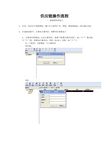
供应链操作流程一.基础资料的录入1.首先,双击打开桌面图标,输入自己的用户名、密码、服务器地址:192.168.1.2542.在基础设置中,主要有计量单位、核算项目需要录入a. 计量单位的增加:右击计量单位,选择“新增计量单位组”,如:“个”,然后选中“个“组,再增加计量单位:代码(如01),名称(如“个“)。
在一个组里,只需增加一个计量单位单位组:单位b. 客户与供应商的增加:输入代码(如001),名称(需要输入供应商或者客户的具体名称,不要简化)c 物料的增加:首先进行物料分类:选中“物料”,点击“新增”,点击“上级组”,输入代码(如“01”)、名称(如原材料”),类别增加完后,在原材料类别下输入原材料的具体名称,流程如下:点击原材料,在右边空白处点击“新增”按钮,在“基本资料”选项卡内输入:代码(如“01.001”),名称、规格型号、物料属性(如为原材料,则选择外购。
如为成品,则选择自制),计量单位组,默认仓库(如为原材料,则选择原材料库。
如为成品,则选择成品库)。
在物流资料中:计价方法为:加权平均法,单价精度可改为6,存货科目代码(原材料为:1211,成品为1243),销售收入科目代码(原材料为5102,成品为5101)销售成本科目代码(原材料为5405。
成品为5101)。
..二.始数据的录入打开初始化界面,在存货初始数据录入中,录入原材料、辅助材料、成品等材料的初始数量及初始金额。
录入完以后,即可“启用业务系统”.三.日常业务流程操作流程:采购入库→生产领料→产品入库→销售出库1打“*“号的为必录项目:应商:可通过“F7“进行查询,或者点击”资料“按钮。
日期:收到货物的当天日期编号:可以与收货单的编号一样,进行手工录入。
物料代码收料仓库单位实收数量入库单录入完以后,必须进行审核。
只有审核过的入库单,仓库里才能反映库存变化。
2.入库后,可通知生产部门进行领料,领料单录入完后,必须进行审核。
金蝶K3实际成本模块操作手册
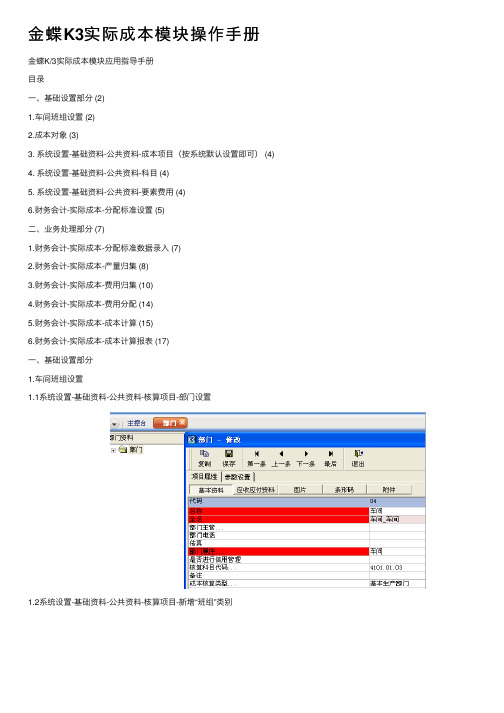
⾦蝶K3实际成本模块操作⼿册⾦蝶K/3实际成本模块应⽤指导⼿册⽬录⼀、基础设置部分 (2)1.车间班组设置 (2)2.成本对象 (3)3. 系统设置-基础资料-公共资料-成本项⽬(按系统默认设置即可) (4)4. 系统设置-基础资料-公共资料-科⽬ (4)5. 系统设置-基础资料-公共资料-要素费⽤ (4)6.财务会计-实际成本-分配标准设置 (5)⼆、业务处理部分 (7)1.财务会计-实际成本-分配标准数据录⼊ (7)2.财务会计-实际成本-产量归集 (8)3.财务会计-实际成本-费⽤归集 (10)4.财务会计-实际成本-费⽤分配 (14)5.财务会计-实际成本-成本计算 (15)6.财务会计-实际成本-成本计算报表 (17)⼀、基础设置部分1.车间班组设置1.1系统设置-基础资料-公共资料-核算项⽬-部门设置1.2系统设置-基础资料-公共资料-核算项⽬-新增“班组”类别2.成本对象新增⾃制属性的物料后,系统⾃动⽣成对应的成本对象。
2.1系统设置-基础资料-公共资料-核算项⽬“物料”档案:2.2系统设置-基础资料-公共资料-成本对象:3. 系统设置-基础资料-公共资料-成本项⽬(按系统默认设置即可)4. 系统设置-基础资料-公共资料-科⽬按核算要求设定⽣产成本明细科⽬(是否核算到成本对象?)及制造费⽤明细科⽬。
5. 系统设置-基础资料-公共资料-要素费⽤系统预设了5001材料费⽤,5002⼯资费⽤,5003折旧费⽤;按4105制造费⽤的明细科⽬新增对应的要素费⽤,并且要素费⽤要指定对应的制造费⽤明细科⽬,建⽴⼀⼀对应的关系。
6.财务会计-实际成本-分配标准设置需要设置23004、23005、23006、23007、23013 举例:23004(23006和23004设置⼀样)需要下拉选择每个要素费⽤,逐⼀制定费⽤分配标准“实际总⼯时”。
23005(23008设置和23005⼀样)23013设置⼆、业务处理部分1.财务会计-实际成本-分配标准数据录⼊备注:⼯时取每个⽣产指令对应的成本对象(所⽣产的产品)实际耗⽤的实际材料成本汇总数。
金蝶软件操作手册

金蝶软件操作手册目录目录.............................................................. ...........................................................1第一章操作技巧.............................................................. ...........................................3第二章委外加工.............................................................. .........错误!未定义书签。
一、委外加工流程............................................................. ...................................................21二、委外加工操作............................................................. (22)(一)委外加工出库单............................................................. .............................22(二)委外加工入库单............................................................. .............................24(三)采购发票(加工费)........................................................... .......................28(四)委外加工入库核算............................................................. .........................29(五)凭证............................................................. .................................................31(六)委外加工核销汇总、明细 (33)第三章供应商评估............................................................. .. (35)一、供应商评估............................................................. (35)第四章信用管理............................................................. (44)(一)信用额度分析表............................................................. .............................49(二)信用期限分析表............................................................. .............................50(三)信用数量分析表............................................................. .. (51)第五章应收应付............................................................. (52)一、应付账款............................................................. . (52)(一)除采购发票外的应付账款单据新增..........................................................52a .单据审核(只有经过审核的单据才能生成凭证).....................................54b.生成凭证............................................................. ............................................55c.查询或删除凭 (56)(二)与采购发票有关的应付账款............................................................. .........58a.首先应由采购部门录入采购发票............................................................. ....58b.财务部门对该发票进行审核............................................................. (58)c.d.e.f.发票钩稽............................................................. ............................................60核算............................................................. ....................................................60生成凭证............................................................. ............................................62删除或修改凭证............................................................. ................................64(三)付款(应付账款借方发生)........................................................... ...........66a.付款单新增............................................................. ........................................66b.付款单审核............................................................. ........................................67c.生成凭证............................................................. .. (68)(四)预付账款............................................................. .........................................68a.预付单据新增.................................................................................................68b.审核............................................................. ....................................................69c.生成凭证............................................................. .. (71)(五)核销............................................................. .................................................71a.付款结算............................................................. ............................................71b.预付冲应付............................................................. ........................................73c.核销............................................................. ....................................................73d.生成凭证............................................................. ............................................74e.反核销............................................................. (75)第一章操作技巧一、采购(一)查询历史价格及即时库存当录入单据时,可通过工具栏中的【查看】查询到物料的历史价格及即时库存情况,也可通过快捷键Shift+F11查询物料的历史价格,F12查询库存查询。
金蝶成本会计ERP操作手册
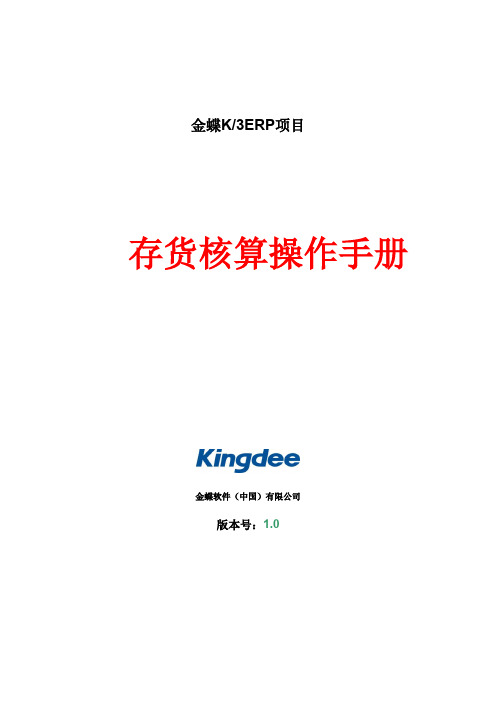
金蝶K/3ERP项目存货核算操作手册金蝶软件(中国)有限公司版本号:1.0目录1.基础资料查找操作手册(以物料为例) (3)1.1主控台基础资料查找 (3)1.2单据上基础资料查找 (4)2.单据查找及维护 (5)2.1单据上源单查找 (5)2.2单据维护过滤条件设置 (5)2.3单据维护 (6)3.期末核算操作手册 (8)3.1外购入库核算 (8)3.2存货估价入账 (8)3.3自制入库核算 (9)3.4其他入库核算 (9)3.5委外加工入库核算 (9)3.6红字出库核算 (10)3.7材料出库核算 (10)3.8产成品出库核算 (12)3.9无单价单据维护 (12)4.成本调整 (14)4.1期初成本调整 (14)4.2标准成本调整(计划价调整) (14)5.存货核算凭证管理操作手册 (15)5.1凭证模板设置 (15)5.2供应链凭证生成 (15)5.3供应链凭证维护 (16)6.期末结账 (17)1. 基础资料查找操作手册(以物料为例)1.1 主控台基础资料查找路径:系统设置——基础资料——公共资料——物料:双击打开进入『图1』:B:双击打开明细物料,如图所示C :点击管理,进入物料搜索维护界面如下图:点击不同页签,查看不同信息。
1.2 单据上基础资料查找所有单据中,涉及填写物料信息,均可通过如下操作:A:直接输代码或名称或助记码进行查找如下图:双击记录返回。
B:可在物料录入单元格中按F7进行选择,进入下图:b.浏览界面如下(如上图1):册。
2. 单据查找及维护2.1 单据上源单查找以采购申请为例:若根据销售订单关联生成采购申请。
如下图:在『选单号』中按F7,进入如下界面:允许选择多行或跨多张单据进行选择;可按shift 键进行连续多选,也可按Ctrl 进行跨行多选。
选择完成后,点『返回』按钮,将记录携带至采购申请单上。
2.2 单据维护过滤条件设置以销售订单为例,如下图:(1)事务类型设定用户需要对单据的事务类型进行设定。
金蝶K3 ERP操作流程
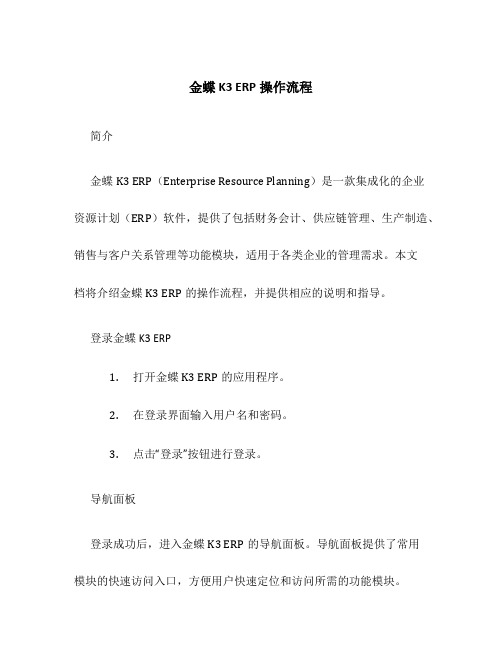
金蝶K3 ERP操作流程简介金蝶K3 ERP(Enterprise Resource Planning)是一款集成化的企业资源计划(ERP)软件,提供了包括财务会计、供应链管理、生产制造、销售与客户关系管理等功能模块,适用于各类企业的管理需求。
本文档将介绍金蝶K3 ERP的操作流程,并提供相应的说明和指导。
登录金蝶K3 ERP1.打开金蝶K3 ERP的应用程序。
2.在登录界面输入用户名和密码。
3.点击“登录”按钮进行登录。
导航面板登录成功后,进入金蝶K3 ERP的导航面板。
导航面板提供了常用模块的快速访问入口,方便用户快速定位和访问所需的功能模块。
模块操作金蝶K3 ERP提供了多个功能模块,每个模块都有各自的操作流程。
以下是几个常用模块的操作流程示例:财务会计模块1.在导航面板,点击“财务会计”模块的入口。
2.进入“财务会计”模块后,用户可以进行账款管理、凭证管理、报表查询等操作。
供应链管理模块1.在导航面板,点击“供应链管理”模块的入口。
2.进入“供应链管理”模块后,用户可以进行采购管理、库存管理、销售管理等操作。
生产制造模块1.在导航面板,点击“生产制造”模块的入口。
2.进入“生产制造”模块后,用户可以进行生产计划、物料需求计划、生产订单管理等操作。
销售与客户关系管理模块1.在导航面板,点击“销售与客户关系管理”模块的入口。
2.进入“销售与客户关系管理”模块后,用户可以进行销售订单管理、客户管理、销售报表查询等操作。
查找与查询金蝶K3 ERP提供了强大的查找与查询功能,用户可以更快速地查找和获取所需的数据。
查找功能1.在功能区域,点击“查找”按钮。
2.在查找框中输入关键字,系统会自动筛选相关信息。
查询功能1.在功能区域,点击“查询”按钮。
2.在查询条件设置界面中,设定查询的条件和范围。
3.点击“查询”按钮,系统将返回符合条件的查询结果。
数据录入与修改金蝶K3 ERP提供了数据录入与修改功能,用户可以通过相应的界面完成数据的录入和修改操作。
金蝶K3实际成本系统用户手册
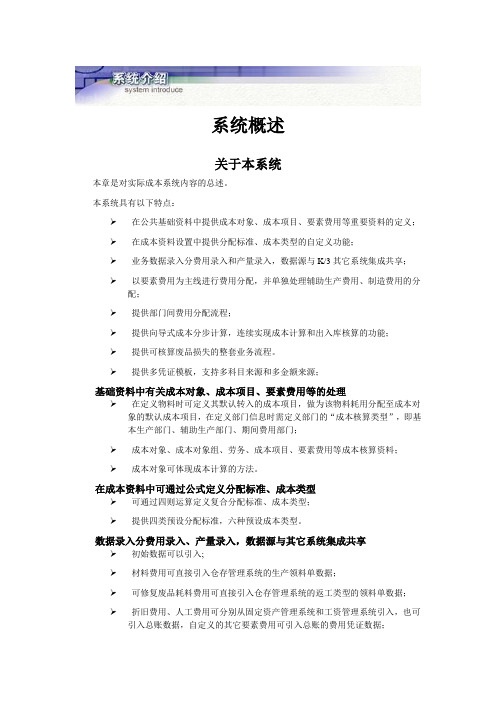
系统概述关于本系统本章是对实际成本系统内容的总述。
本系统具有以下特点:➢在公共基础资料中提供成本对象、成本项目、要素费用等重要资料的定义;➢在成本资料设置中提供分配标准、成本类型的自定义功能;➢业务数据录入分费用录入和产量录入,数据源与K/3其它系统集成共享;➢以要素费用为主线进行费用分配,并单独处理辅助生产费用、制造费用的分配;➢提供部门间费用分配流程;➢提供向导式成本分步计算,连续实现成本计算和出入库核算的功能;➢提供可核算废品损失的整套业务流程。
➢提供多凭证模板,支持多科目来源和多金额来源;基础资料中有关成本对象、成本项目、要素费用等的处理➢在定义物料时可定义其默认转入的成本项目,做为该物料耗用分配至成本对象的默认成本项目,在定义部门信息时需定义部门的“成本核算类型”,即基本生产部门、辅助生产部门、期间费用部门;➢成本对象、成本对象组、劳务、成本项目、要素费用等成本核算资料;➢成本对象可体现成本计算的方法。
在成本资料中可通过公式定义分配标准、成本类型➢可通过四则运算定义复合分配标准、成本类型;➢提供四类预设分配标准,六种预设成本类型。
数据录入分费用录入、产量录入,数据源与其它系统集成共享➢初始数据可以引入;➢材料费用可直接引入仓存管理系统的生产领料单数据;➢可修复废品耗料费用可直接引入仓存管理系统的返工类型的领料单数据;➢折旧费用、人工费用可分别从固定资产管理系统和工资管理系统引入,也可引入总账数据,自定义的其它要素费用可引入总账的费用凭证数据;➢投入产量可直接引入车间管理各系统的生产任务单;➢废品产品录入可直接引入车间管理各系统的返工生产任务单;➢完工产量录入直接引入仓存系统的产品入库单。
按要素费用为主线进行费用分配,并单独处理辅助生产费用、制造费用➢材料费用在部门内已投产的成本对象或成本对象组之间进行数量、金额分配;➢人工、折旧及其它要素费用在部门已投产的成本对象或成本对象组之间进行金额分配;➢对辅助生产部门归集的费用按代数分配法将劳务数量、金额分配至基本生产部门,再分配至已投产的成本对象或成本对象组;➢对各要素费用转入的制造费用专门处理。
- 1、下载文档前请自行甄别文档内容的完整性,平台不提供额外的编辑、内容补充、找答案等附加服务。
- 2、"仅部分预览"的文档,不可在线预览部分如存在完整性等问题,可反馈申请退款(可完整预览的文档不适用该条件!)。
- 3、如文档侵犯您的权益,请联系客服反馈,我们会尽快为您处理(人工客服工作时间:9:00-18:30)。
金蝶K/3ERP项目存货核算操作手册金蝶软件(中国)有限公司版本号:1.0目录1.基础资料查找操作手册(以物料为例) (3)1.1主控台基础资料查找 (3)1.2单据上基础资料查找 (4)2.单据查找及维护 (5)2.1单据上源单查找 (5)2.2单据维护过滤条件设置 (5)2.3单据维护 (6)3.期末核算操作手册 (8)3.1外购入库核算 (8)3.2存货估价入账 (8)3.3自制入库核算 (9)3.4其他入库核算 (9)3.5委外加工入库核算 (9)3.6红字出库核算 (10)3.7材料出库核算 (10)3.8产成品出库核算 (12)3.9无单价单据维护 (12)4.成本调整 (14)4.1期初成本调整 (14)4.2标准成本调整(计划价调整) (14)5.存货核算凭证管理操作手册 (15)5.1凭证模板设置 (15)5.2供应链凭证生成 (15)5.3供应链凭证维护 (16)6.期末结账 (17)1. 基础资料查找操作手册(以物料为例)1.1 主控台基础资料查找路径:系统设置——基础资料——公共资料——物料:双击打开进入『图1』:图1B:双击打开明细物料,如图所示C :点击管理,进入物料搜索维护界面如下图:A:点击+号进行物料分类查找。
B:可双击打开具体物料,查看具体明细信息。
C:可点击管理进入物料搜索界面。
点击不同页签,查看不同信息。
a.输入物料部分代码或名称并点击搜索进行物料查找b.或点击“浏览”,进行所有物料浏览界面1.2 单据上基础资料查找所有单据中,涉及填写物料信息,均可通过如下操作: A:直接输代码或名称或助记码进行查找如下图:双击记录返回。
B:可在物料录入单元格中按F7进行选择,进入下图:双击选中物料返回,销售订单录入界面。
b.浏览界面如下(如上图1):注:在基础资料新增/维护,或单据新增/维护过程中,若有疑问可按F1进入相关页面对应帮助手册。
a.输入物料部分代码或名称并点击搜索进行物料查找b.点击“浏览”,进行所有物料浏览界面2. 单据查找及维护2.1 单据上源单查找以采购申请为例:若根据销售订单关联生成采购申请。
如下图:在『选单号』中按F7,进入如下界面:允许选择多行或跨多张单据进行选择;可按shift键进行连续多选,也可按Ctrl进行跨行多选。
选择完成后,点『返回』按钮,将记录携带至采购申请单上。
2.2 单据维护过滤条件设置以销售订单为例,如下图:可选择不同的事务类型保存方案(1)事务类型设定用户需要对单据的事务类型进行设定。
在界面右上方,从<事务类型>旁边通过在下拉列表框中选择需要查询的事务类型即可。
(2)逻辑查询逻辑查询是专门针对一种或多种查询组合进行的针对性查询,这种查询通常是为了特定的业务处理操作而进行的。
在“条件过滤”界面的右方,可以设置逻辑查询条件,系统保持空白,用户通过选择下拉列表框中的内容的方式来设置。
如果对条件清除,使用左方的【清除】按钮,即可把所有设置的条件清空,方便用户重新设置。
逻辑查询主要包括的参数有:①『名称』,即当前单据的所包含的单据头字段和单据体字段的名称,如供应商、物料等,都可做为逻辑查询的内容。
在条件过滤中,已经提供F7查询的核算项目,进行模糊查询;如果核算项目中设置的F7查询默认字段为名称,则可以按名称进行模糊查询;②『比较关系』,是指对这些条件字段进行如何的比较,以便查询单据。
比较关系包括等于、小于、大于、不等于、大于或等于、小于或等于、包含、不包含、为空值、不为空值、等于(字段)、不等于(字段)、大于(字段)、大于等于(字段)、小于(字段)、小于等于(字段)等关系。
③『数值』,是指设置的条件的标准,即按比较关系所对应的参照值。
用户可根据需要手工录入;对于一些基础资料的字段名称,用户可以使用快捷键F7调出相关查询界面进行查询。
(3)单据状态『时间』:当天、本周、本期、全部『作废标志』:正常、已作废、全部『审核标志』:已审核、未审核、全部『关闭标志』:已关闭、未关闭、全部『红蓝字』:蓝字、红字、全部『勾稽状态』:已勾稽、未勾稽、部分勾稽、全部『记账状态』:已记账、未记账、全部根据实际需要,可以把繁琐的查询条件保存为一种方案,并命名,下次可直接选择进入查询。
2.3 单据维护在过滤界面,点击『确定』进入单据维护界面,以采购申请为例,如下图:单据序时簿详细功能见下表:名称图标功能操作批量处理请按shift键,进行多张单据选择新增单据新增在进入序时簿界面后,(1)使用【新增】按钮;(2)选择〖编辑〗→〖新增〗;(3)在序时簿上直接使用快捷键Ctrl+N等,都可以调出一张已按编码规则顺序编号的空白单据,在该界面上即可以实现各种在单据上实现的功能。
修改单据修改在序时簿上实现修改功能,即用鼠标选中一张单据或其某个条目,(1)使用【修改】按钮;(2)选择〖编辑〗→〖修改〗;(3)在序时簿上直接用鼠标双击,都可以调出该张单据。
删除单据删除可以用鼠标选中一张单据或多张,(1)使用【删除】;(2)选择〖编辑〗→〖删除〗;(3)直接使用快捷键DEL;查看查看单据可以用鼠标选中一张单据或其某个条目,点击【查看】;审核审核单据可以用鼠标选中一张单据或多张,(1)点击【审核】;(2)选择〖编辑〗→〖审核〗;〖反审核〗可在〖编辑〗菜单下进行。
复制复制生成一张新增单据在序时簿界面中,用鼠标选中一张任何状态的单据或者使用快捷键Shift选中多张单据,使用工具条上的【复制】按钮、或选择〖编辑〗→〖复制所选单据〗,系统会自动按所选单据生成同样数目的新单据。
下推下推生成下游单据〖下推〗→〖生成XXXXX单据〗上查查看上游单据可以用鼠标选中一张单据或其某个条目,点击【上查】;(联查包括合同、勾稽、凭证等关联单据)下查查看下游单据可以用鼠标选中一张单据或其某个条目,点击【下查】;(联查包括合同、勾稽、凭证等关联单据)刷新刷新页面点击【刷新】过滤过滤信息同【条件过滤】查找页面搜索功能点击【查找】跳出搜索界面,输入查找内容进行搜索。
消息K3短信点击【消息】,选择收件人,可发K3系统内消息给相应用户。
邮件电子邮件点击【邮件】,输入相应的邮件地址等信息。
退出关闭页面点击【退出】打印打印单据直接打印:〖文件〗→〖打印〗套打〖文件〗→〖连续打印XX单据〗(请事先设置好套打)费用查看费用发票查看与发票相关联的费用发票,〖查看〗→〖费用发票〗钩稽发票与出入库单钩稽发票-〖编辑〗→〖钩稽/反钩稽〗补充钩稽运费发票与发票钩稽发票-〖编辑〗→〖补充钩稽/反补充钩稽〗核销相反单据核销使用工具条上【核销】按钮、或选择〖编辑〗→〖核销〗,系统会检查两张单据是否符合要求、及客户、物料、条目数、数量(相加为零)、销售/采购方式是否一致,然后予以对等核销凭证查看已生成的凭证〖查看〗→〖查看凭证〗变更订单变更/修订订单-〖编辑〗→〖订单变更〗拆分拆分单据单据-〖编辑〗→〖拆分单据/合并单据〗关闭停止执行订单-〖编辑〗→〖关闭/反关闭〗作废作废单据单据-〖编辑〗→〖作废/反作废〗引出页面数据或单据的视图数据引出在当前已保存或已审核的单据界面,选择〖文件〗→〖引出数据〗,系统即弹出引出数据类型选择界面,由用户决定选择引出的文件格式,确定后,文件命名。
引出成功。
3. 期末核算操作手册3.1 外购入库核算路径:供应链——存货核算——入库核算——外购入库核算(双击打开)如下图:选择对应方案或设置完过滤条件后,点『确定』进入。
序号名称图标功能1 钩稽采购发票钩稽可建立采购发票、外购入库单、费用发票三者之间多对多的钩稽关系,其中钩稽动作分为正常钩稽和补充钩稽两种,后者是前者的补充;根据三者之间的钩稽关系可进行外购入库核算。
2 分配〖核算〗→〖费用分配方式〗→〖按数量分配/按金额分配〗;当存在费用发票时会用到。
单击【分配】,系统会自动将分配后的采购费用,及相应的运费税金填入采购发票中。
3 核算单价=(钩稽金额+分配到相应钩稽分录中的费用金额)/钩稽数量反填外购入库单的单位成本3.2 存货估价入账路径:供应链——存货核算——入库核算——存货估价入账(双击打开):选择对应方案或设置完过滤条件后,点『确定』进入序时簿,双击所需修改价格的单据,进行价格修改。
3.3 自制入库核算路径:供应链——存货核算——入库核算——自制入库核算(双击打开):选择对应方案或设置完过滤条件后,点『确定』进入(事务类型选择实际成本),录入自制件的实际成本,可在〖文件〗→〖引出内部数据〗引出excel表填写,填写完毕后,再在〖文件〗→〖引入外部数据〗,最后点击核算。
3.4 其他入库核算路径:供应链——存货核算——入库核算——其它入库核算:选择对应方案或设置完过滤条件后,点『确定』进入序时簿,双击所需修改价格的单据,进行价格修改。
其它维护详情见【2.单据查找及维护】3.5 委外加工入库核算路径:供应链——存货核算——入库核算——委外加工入库核算(双击打开),选择对应方案或设置完过滤条件后,点『确定』进入序时簿:序号名称图标功能1 核销由仓库人员进行相应的『委外加工出库』与『委外加工入库』的核销,算出材料成本,亦可双击单据可修改材料成本。
2 钩稽与外购入库核算一样,委外类型的『采购发票』与『委外加工入库』钩稽,核算加工费。
3 分配〖核算〗→〖费用分配方式〗→〖按数量分配/按金额分配〗;当存在费用发票时会用到。
单击【分配】,系统会自动将分配后的采购费用,及相应的运费税金填入采购发票中。
4 核算单价=(钩稽金额+分配到相应钩稽分录中的费用金额)/钩稽数量反填外购入库单的单位成本3.6 红字出库核算路径:供应链——存货核算——出库核算——红字出库核算(双击打开):选择对应方案或设置完过滤条件后,点『确定』进入序时簿,双击所需修改价格的单据,进行价格修改。
其它维护详情见【2.单据查找及维护】3.7 材料出库核算该模块主要用来核算材料(物料属性为外购类的物料)出库成本,一般在成本计算、委外加工入库核算、其他入库核算前必须进行材料出库核算,如未先进行材料出库核算,而直接进行成本计算、委外加工入库核算、其他入库核算可能造成对应产品成本不准确。
路径:供应链——存货核算——出库核算——材料出库核算(双击打开)如下图:若只需要核算某些物料的成本,可以选择,结转指定物料。
服务仓不进行核算,其它均进行核算。
3.8 产成品出库核算路径:供应链——存货核算——出库核算——产成品出库核算(双击打开):该模块主要用来核算产品出库成本(产品是指物料属性为非外购类的物料),其操作流程与材料出库核算类似,不再另外截图说明。
3.9 无单价单据维护路径:供应链——存货核算——无单价单据维护——更新无单价单据(双击打开)如下图,对于那些需要手工确定单价的单据可以通过本模块统一进行单价更新工作,4. 成本调整4.1 期初成本调整路径:供应链——存货核算——期初调整本功能用于对库存余额进行查询、对账和调整。
